UltimatePOSViet
- Trang chủ
- Bài viết
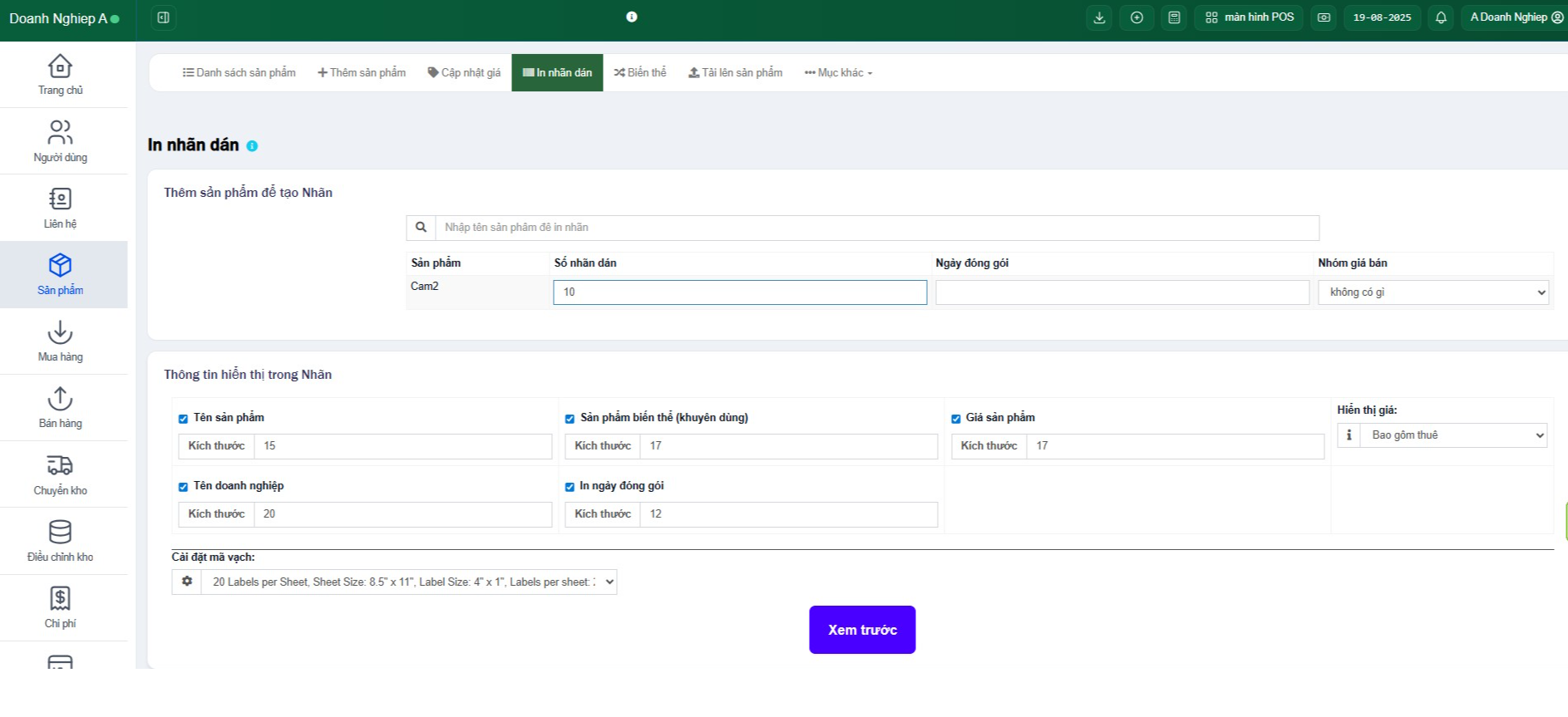
UltimatePOS có sẵn tính năng in nhãn sản phẩm tùy chỉnh.
Bạn có thể vào màn hình in nhãn từ nhiều nơi:
Từ menu bên trái:
Vào Sản phẩm → In nhãn (Print Labels).
Từ danh sách sản phẩm:
Vào Sản phẩm → Danh sách sản phẩm, bấm Hành động (Actions) → Nhãn (Labels).
→ Sản phẩm được chọn sẽ được thêm vào danh sách in nhãn.
Từ danh sách mua hàng:
Vào Mua hàng → Danh sách mua hàng, bấm Hành động (Actions) → Nhãn (Labels).
→ Tất cả sản phẩm trong đơn mua đó sẽ được thêm vào danh sách in nhãn.
Trong màn hình in nhãn, nhập tên sản phẩm hoặc mã vạch/SKU để thêm sản phẩm.
Chỉnh số lượng nhãn muốn in cho mỗi sản phẩm.
Chọn thông tin hiển thị trên nhãn bằng cách tích/bỏ tích các tùy chọn trong mục Thông tin hiển thị trên nhãn (Information to show in labels).
Chọn Cài đặt mã vạch (Barcode Setting) phù hợp với loại giấy in/sticker bạn dùng.
Hệ thống có sẵn một số thiết lập phổ biến.
Bạn có thể thêm mới tại Cài đặt → Barcode Settings.
Bấm Xem trước (Preview) để kiểm tra.
Nếu mọi thứ ổn, bấm In (Print) để in nhãn.
Lưu ý:
Trong cửa sổ in của trình duyệt, hãy đặt lề (Margins) về mặc định (default).
Nếu thông tin bị hiển thị không trọn vẹn do kích thước sticker, bạn nên ẩn bớt thông tin hoặc chọn chế độ 20 nhãn mỗi tờ (20 Labels Per Sheet).
Nguyên nhân: SKU bạn nhập khi tạo sản phẩm không phù hợp với loại mã vạch đã chọn.
Cách xử lý:
Sửa sản phẩm, đổi loại mã vạch sang Code 128.
Lưu lại, rồi thử in nhãn lại.
Trang này có hữu ích không?
Cảm ơn phản hồi của bạn!
Vui lòng đăng nhập trước
Chúng tôi sử dụng cookie để cải thiện trải nghiệm duyệt web của bạn, Bằng cách nhấp vào "Chấp nhận", bạn đồng ý với việc chúng tôi sử dụng cookie.

Bình luận (00)